Pourquoi mon écran s'est réduit et s'est décalé à droite ?
Mon écran s'est réduit des deux tiers, il est complètement à droite, et a perdu tous les menus et signes en haut et en bas ! Je n'arrive pas à rétablir la situation, et j'y vois mal ! Merci de votre aide.
La raison pour laquelle votre affichage est décalé est probablement que Windows 10 a installé un nouveau pilote d’affichage ou modifié les paramètres de fréquence d’affichage de votre écran.
Utilisez le bouton Auto pour calibrer votre affichage automatiquement
La solution à ce problème est normalement très simple. Votre moniteur doit avoir un bouton "Auto" pour calibrer et centrer l’affichage. Si vous ne voyez pas de bouton Auto, vous devrez peut-être accéder au menu du moniteur (un bouton portant la mention "Menu") et rechercher la fonction "Auto" ou "Calibrer", qui corrigera automatiquement l'affichage.
Ajustez votre fréquence d'affichage jusqu'à ce que l'affichage soit centré
Si vous ne trouvez pas le bouton Auto ou la fonction de calibrage, vous pouvez également régler manuellement les paramètres de fréquence et de résolution via Windows 10 jusqu'à ce que vous trouviez le paramètre approprié pour centrer votre affichage.
- Maintenez la touche Windows et appuyez sur la touche i.
- Allez sur Système.
- Sur le menu de gauche allez sur Affichage.
- Sur la droite, faites défiler vers le bas et cliquez sur le lien Paramètres d'affichage avancés.
- Cliquez sur le lien Propriétés de la carte vidéo pour l'affichage 1.
- Une nouvelle fenêtre apparaît avec le nom de votre carte graphique dans le titre. Cliquez sur le bouton Lister tous les modes.
Vous verrez maintenant une liste des résolutions d'écran disponibles. Par défaut, votre résolution d'écran actuelle sera mise en surbrillance. Faites défiler jusqu'à la prochaine option disponible et mettez-la en surbrillance, ce sera probablement la même résolution, mais 60hz, par exemple.
- Cliquez sur le bouton OK, puis cliquez sur Appliquer.
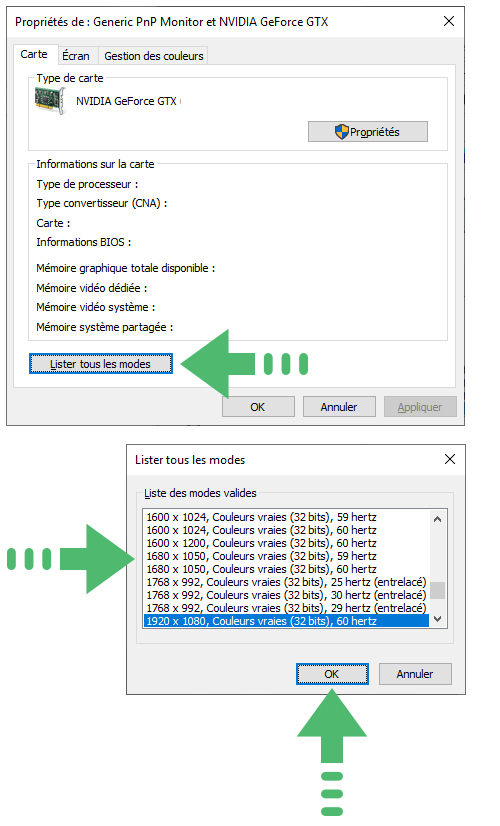
Votre écran devrait devenir noir pendant une brève seconde et espérons-le, revenir à sa position centrée.
Remarque : Si l'affichage ne revient pas, attendez quelques secondes de plus et il devrait revenir au réglage précédent.
Remarque : Si la résolution n'est toujours pas centrée, continuez à parcourir la liste jusqu'à trouver le paramètre qui vous convient le mieux.
Mettez à jour votre pilote de carte vidéo
Depuis le lancement de Windows 10, de nombreuses personnes rencontrent des problèmes graphique. En tant que tel, le fabricant de votre carte vidéo a probablement publié des mises à jour qui incluent des correctifs importants, notamment une stabilité améliorée du système. Par conséquent, je vous suggère de consulter le site Web du fabricant de votre carte vidéo (généralement ATI ou Nvidia) et d'effectuer une vérification des mises à jour.
Si la carte graphique de votre ordinateur est de marque Nvidia, il est possible que certains paramètres de celle-ci aient décalé l'affichage de votre écran. Pour vérifiez cela, procédez comme suit :
- Appuyez sur les touches Windows et R du clavier.
- Dans la fenêtre nommée Exécuter, tapez control , puis cliquez sur OK.
- Dans la fenêtre nommée Panneau de configuration, sélectionnez Apparence et personnalisation.
- Cliquez sur Panneau de configuration Nvidia.
- Dans le menu de gauche, cliquez sur Régler la taille et la position du bureau.
- Ajustez les différents réglages depuis les onglets Mise à l'échelle et Taille.
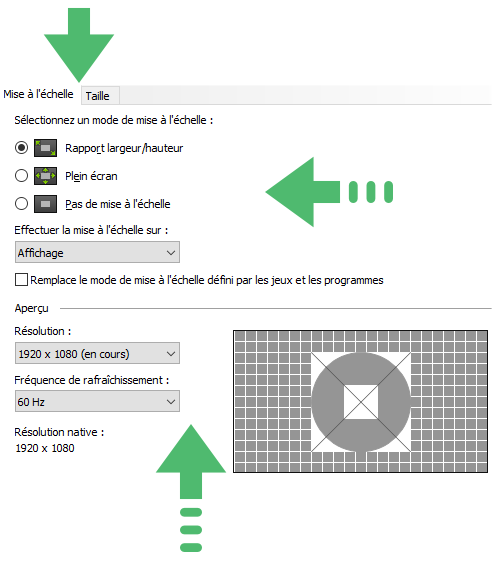
Vous devriez pouvoir rétablir la situation et l'affichage de votre écran et du bureau depuis ces différents paramètres.
Si aucune des solutions précédentes ne fonctionnent, réinstallez les pilotes de votre carte graphique. Référez vous pour cela à cette question / réponse.